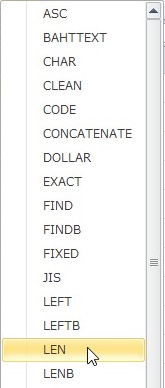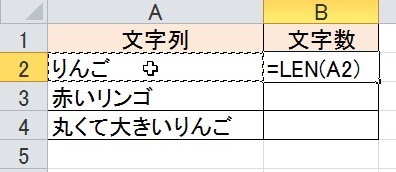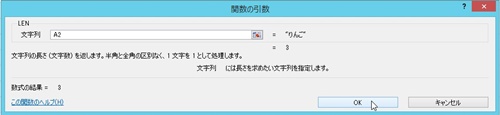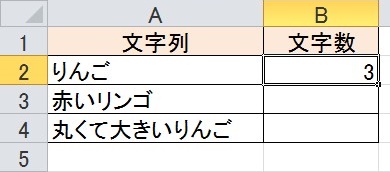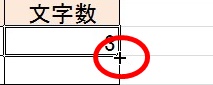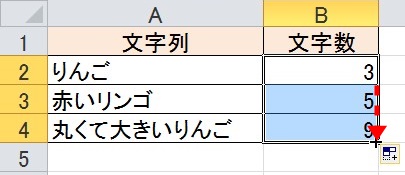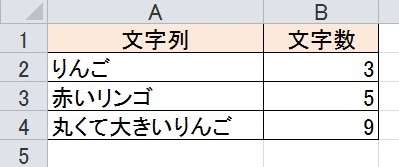【エクセル】セル内の文字数をカウントする!LEN関数の使い方
 エクセルで文章を作成したらセルに
エクセルで文章を作成したらセルに
入力した文字数をカウントしたい時が
あります。
そんな時にはLEN関数を使えば
解決できます。
とはいえ、
『セル内の文字数をカウントするには
どうすればいいの?』
と困っている人も多いでしょう。
そこで今回は、
「LEN関数を使ってセル内の文字数をカウントする方法」
についてご紹介してきます。
この記事の目次
LEN関数を使ってセル内の文字数をカウントする方法
それでは始めていきましょう!
カウントした文字数を表示するセルをクリックして選ぶ
まずはカウントした文字数を表示する
セルをクリックして選びましょう。
「数式」タブをクリックして選ぶ
カウントした文字数を表示するセルを
選んだら、「数式」タブをクリックして
選んでください。
「文字列操作」ボタンをクリックして選ぶ
「数式」タブを選んだら「関数ライブラリ」
グループの「文字列操作」ボタンをクリック
して選びます。
「文字列操作」のメニューから「LEN」をクリックして選ぶ
「文字列操作」を選んだら
「文字列操作」の関数メニューが
出てきます。
そのメニューの中にある「LEN」を
クリックして選びましょう。
文字数をカウントしたいセルをクリックして選ぶ
「LEN」を選んでクリックしたら
「関数の引数」画面が出てきます。
その「関数の引数」画面が出たら
文字数をカウントしたいセルを
クリックして選んでください。
確認して「OK」ボタンをクリックして選ぶ
文字数をカウントしたいセルを選んだら
「関数の引数」画面内で表示結果を確認
しましょう。
特に問題がなければ、「OK」ボタンを
クリックします。
そうすると
最初に選んだセルに文字数が
表示されます。
LEN関数を挿入したセルの右下にマウスポインタを合わせる
文字数が表示されたら
そのセルの右下にマウスポインタを
合わせてください。
そうすると、マウスポインタの形が
変わります。
ドラッグしてオートフィル機能で他のセルにLEN関数を挿入して終了!
マウスポインタの形が変わったら
ドラッグしてオートフィル機能で
他のセルにLEN関数を挿入します。
そうすると、他のセルの文字数も
カウントされます。
補足:半角文字はどうなるの?
もし、全角ではなく半角文字で入力しても
「1」とカウントします。
まとめ
- カウントした文字数を表示するセルをクリックして選ぶ
- 「数式」タブをクリックして選ぶ
- 「文字列操作」ボタンをクリックして選ぶ
- 「文字列操作」のメニューから「LEN」をクリックして選ぶ
- 文字数をカウントしたいセルをクリックして選ぶ
- 確認して「OK」ボタンをクリックして選ぶ
- LEN関数を挿入したセルの右下にマウスポインタを合わせる
- ドラッグしてオートフィル機能で他のセルにLEN関数を挿入して終了!
お疲れ様でした。
セル内の文字数をカウントすることは
できましたでしょうか?
LEN関数を使えば、セル内の文字数を
カウントすることができるので活用して
いきましょう。
あなたのお仕事が、ストップすることなく
進めれることを心より応援しております。